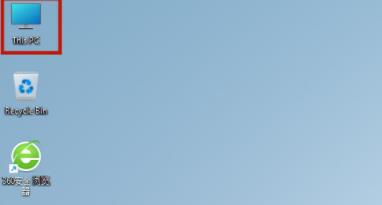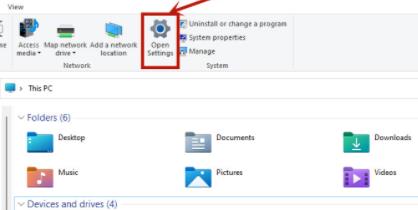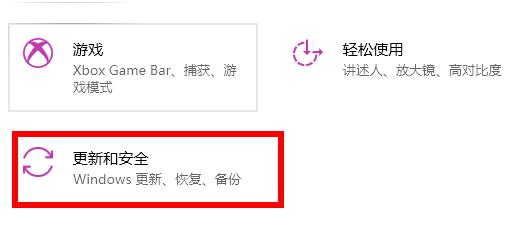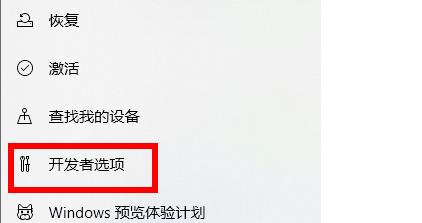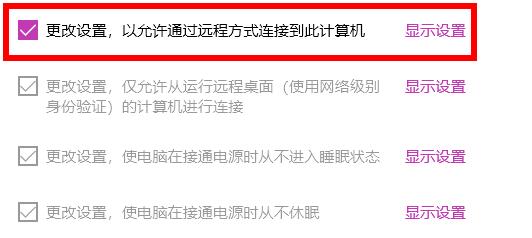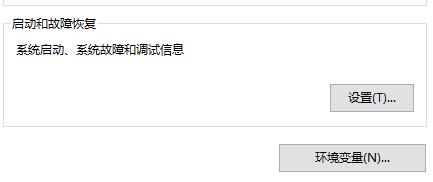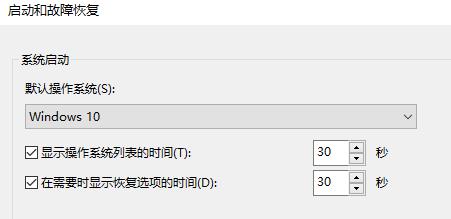Win11恢复选项在哪里?Win11系统设置没有恢复选项解决方法
|
很多用户都在升级更新Win11时想对电脑进行恢复还原的时候,发现设置里面居然没有恢复的选项,那么Win11恢复选项在哪里呢?接下来就来看看具体方法吧。 Win11系统设置没有恢复选项解决方法 1、首选点击桌面的“this PC”,双击将其打开。 2、然后就可以看到功能页面的“open settings”点击进入。 3、进入windows设置后点击“更新和安全”。 4、随后在左侧的列表中找到开发者选项进入。 5、随后勾选页面上方的开发人员模式。 6、在接下来的页面中找到远程桌面,点击右侧的“显示设置”。 7、此时需要点击启动和故障恢复右侧的“设置”。 8、最后勾选页面上方“在需要时显示恢复选项的时间”,然后在右侧设置时间,最后点击确定即可。 |